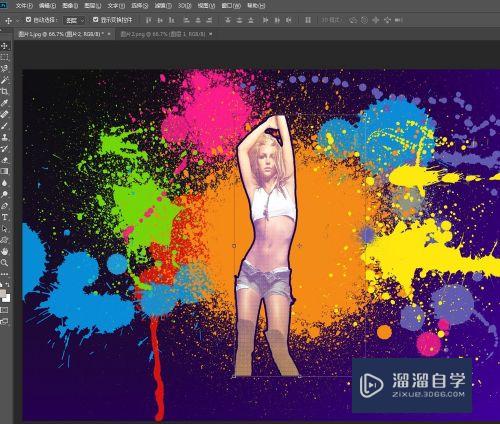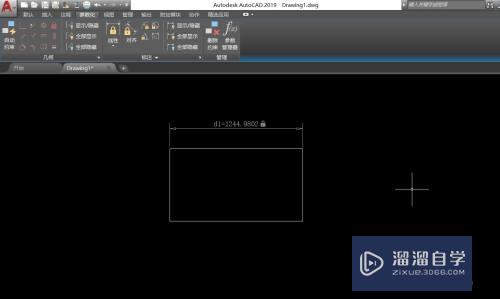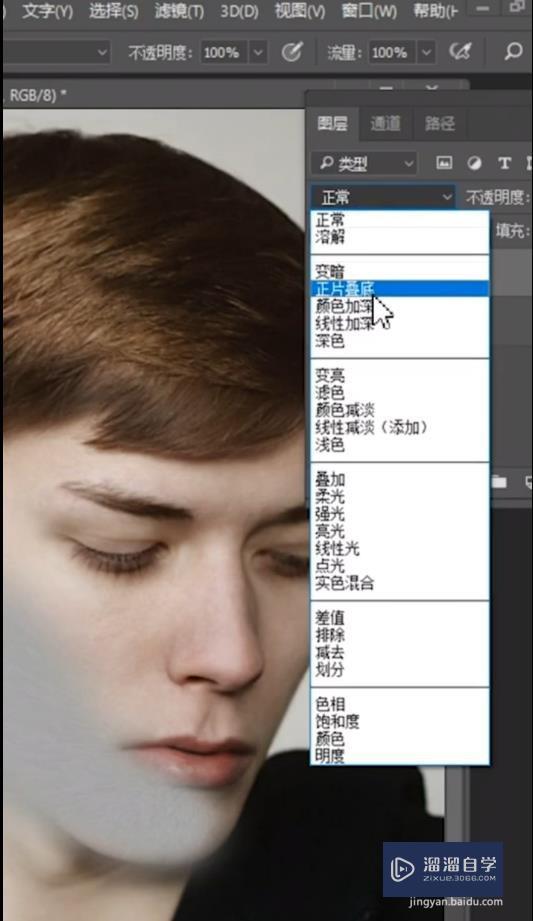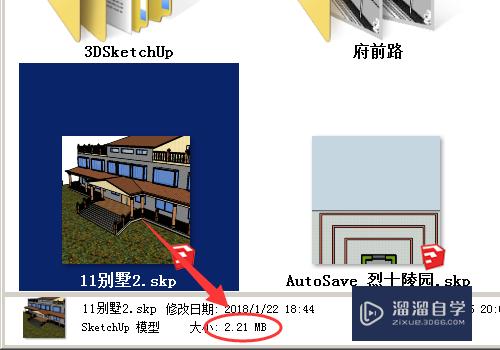CAD如何画直埋敷设和引上保护标示图标优质
在CAD进行绘制通信线路施工时。绘制的施工图经常用到直埋敷设+引上保护的图标。但很多新手不知道操作方法。那么今天就来详细的介绍CAD如何画直埋敷设和引上保护标示图标的吧!
图文不详细?可以点击观看【CAD免费视频教程】
工具/软件
硬件型号:联想(Lenovo)天逸510S
系统版本:Windows7
所需软件:CAD2012
方法/步骤
第1步
打开cad。使用绘制直线工具。在作图区绘制一条直线。如下图。
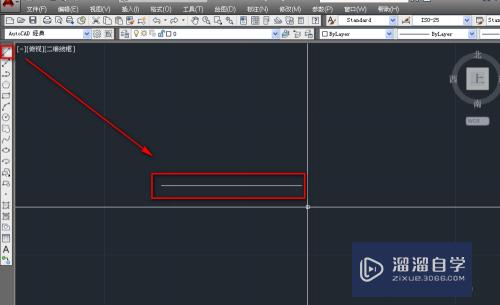
第2步
使用绘制直线工具绘制在一条直线上的三段线段。与刚绘制的直线平行。第一段稍长。后两段稍短。如下图。
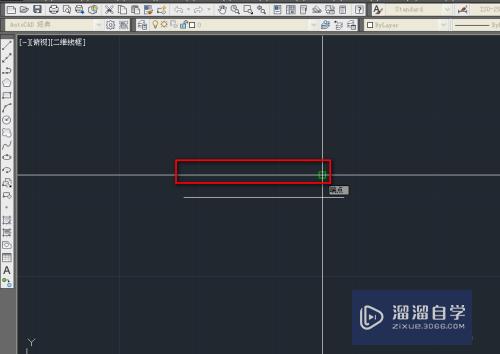
第3步
删除中间线段。如下图。
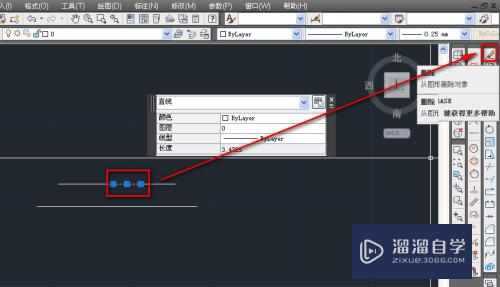
第4步
绘制垂直与平行线的直线。如下图。
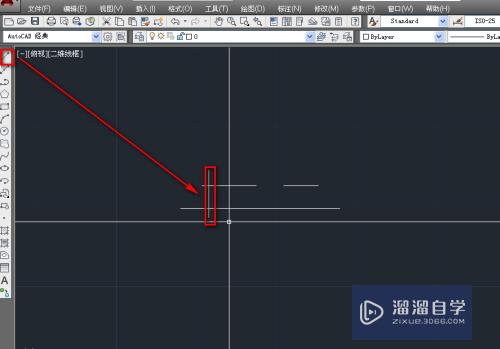
第5步
使用连续复制工具。连续复制多条垂线。可以使用坐标控制。非常方便。如下图。
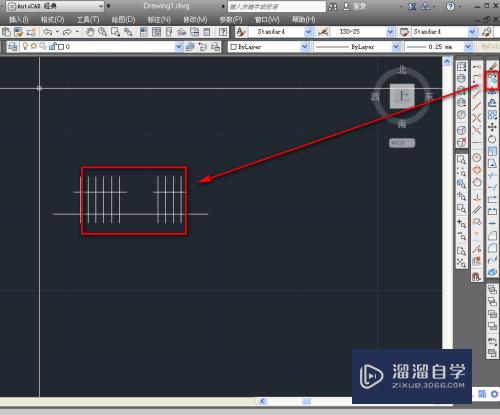
第6步
使用修剪工具。修剪掉多余的线段。如下图。
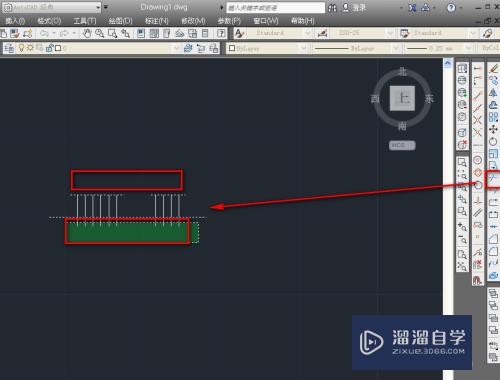
第7步
选中三条水平线。修改线宽即可完成绘制。如下图。
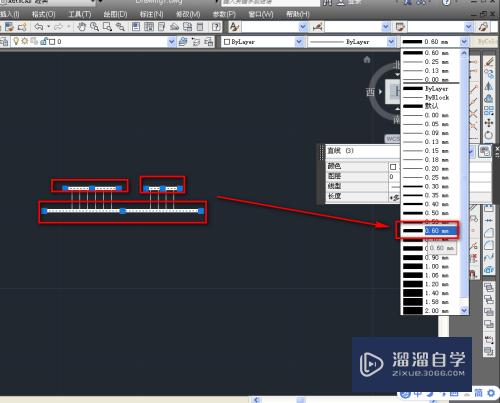
以上关于“CAD如何画直埋敷设和引上保护标示图标”的内容小渲今天就介绍到这里。希望这篇文章能够帮助到小伙伴们解决问题。如果觉得教程不详细的话。可以在本站搜索相关的教程学习哦!
更多精选教程文章推荐
以上是由资深渲染大师 小渲 整理编辑的,如果觉得对你有帮助,可以收藏或分享给身边的人
本文标题:CAD如何画直埋敷设和引上保护标示图标
本文地址:http://www.hszkedu.com/69276.html ,转载请注明来源:云渲染教程网
友情提示:本站内容均为网友发布,并不代表本站立场,如果本站的信息无意侵犯了您的版权,请联系我们及时处理,分享目的仅供大家学习与参考,不代表云渲染农场的立场!
本文地址:http://www.hszkedu.com/69276.html ,转载请注明来源:云渲染教程网
友情提示:本站内容均为网友发布,并不代表本站立场,如果本站的信息无意侵犯了您的版权,请联系我们及时处理,分享目的仅供大家学习与参考,不代表云渲染农场的立场!